-
为 wxa.js 构建的小程序移除 scss 依赖
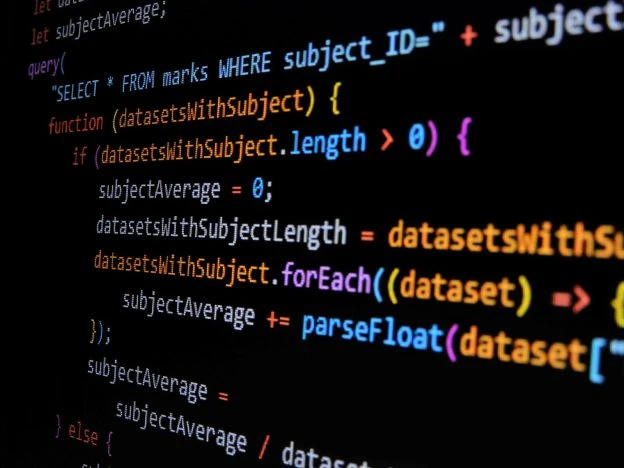
wxa.js 默认使用的样式语言是 scss,所以其默认创建的项目就会要求安装 node-sass,但由于 n…
-
wxa.js 引入 tailwindcss
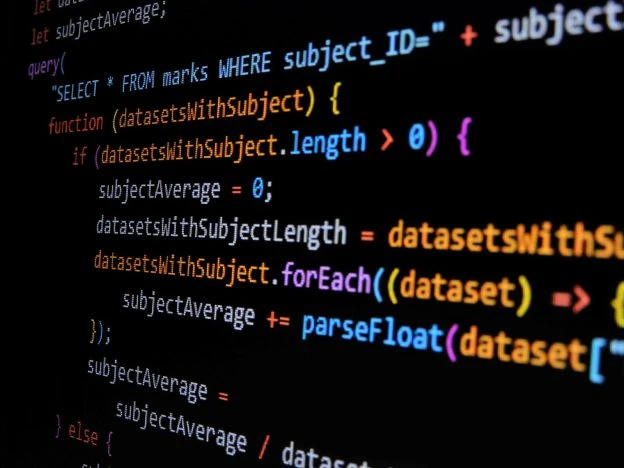
TailwindCSS 是我最近一段时间使用比较多的 CSS 框架,相比于传统我们习惯的前端框架,它的限制更少…
-
wxa.js 开启极致压缩
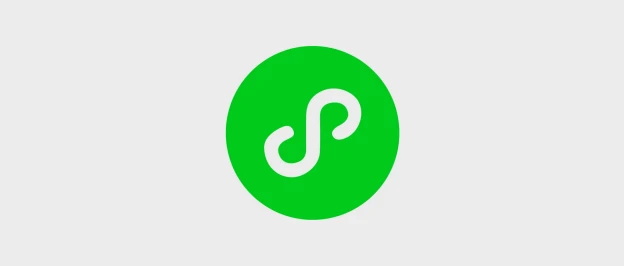
在之前的小程序性能优化系列中,我给出了如何分析文件大小和压缩图片的方式。但在一个项目中,如果我们已经完成了相关…
-
wxa.js 如何使用 replace 插件实现版本号的方便更新
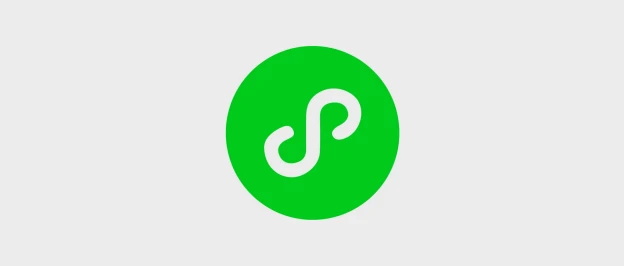
小程序在开发过程中,如果可以在应用的某个地方加入版本号的显示,可以在后续 debug 的过程中,快速的定位代码…